

作者: Vernon Roderick, 最新更新: 2020年7月29日
Windows 10也许是Microsoft Incorporated最好的产品之一。 但是,它仍然远非完美无缺。 与往常一样,当您继续使用操作系统时,最终将遇到错误。 尽管如此,开发人员一直在为我们创造更好的用户体验的方法。 他们开发的最有用的功能之一是 Windows 10恢复分区.
尽管如此,仍有许多人对此一无所知。 什么是 Windows 10恢复分区? 它是如何工作的? 如何使用? 没有这些问题的答案,那将仅仅是一个无用的功能。 因此,今天,我们将深入探讨该主题。
经过几年为计算机编写程序,我们已经为每个人创建了一个强大的工具。
这里有个提示: “下载“ FoneDog数据恢复 找回丢失的 Windows 10 恢复分区。 它可以轻松安全地从 Windows 计算机恢复丢失的数据。 如果您不需要检索恢复分区,请阅读以下内容以了解有关 Windows 10 恢复分区的更多信息。
数据恢复工具
恢复已删除的图像,文档,音频和更多文件。
从计算机(包括回收站)和硬盘驱动器中获取已删除的数据。
恢复因磁盘事故,操作系统崩溃等原因引起的丢失数据。
免费下载
免费下载

第1部分。Windows 10恢复分区概述第2部分。如何获取丢失的Windows 10恢复分区第3部分。如何创建Windows 10恢复分区第4部分。如何删除Windows 10恢复分区第5部分。如何从恢复分区重置Windows第6部分。
Windows用户会遇到的第一个问题 Windows 10恢复分区 是它的定义。
恢复分区可以通过多种方式定义。 首先,它不仅可以帮助我们修复错误,而且还可以通过提供一种快速且易于遵循的还原Windows 10的方式使我们的工作变得更轻松。
购买计算机时,通常会看到已经预装了操作系统。 对于Windows 10甚至Windows 8,您将始终注意到系统中存储了一个恢复分区。 尽管它可能没有驱动器号或任何功能,但一开始,您会在将来需要时找到它的用途。
Windows 10中使用的恢复分区是什么? 无论是来自Windows 8操作系统还是Windows 10操作系统,恢复分区都是产品制造商保留的驱动器的一部分。 它通常为您的系统保留一个映像,其中包含从出厂时开始的操作系统设置。

由于它保留了从制造之日起的操作系统配置,因此您可以假定它可用于出厂重置Windows OS。 因此, Windows 10恢复分区 通常在用户遇到错误并需要恢复出厂设置时使用。
重要的是要记住,没有一种恢复分区,而是两种类型的恢复分区。 第一个是Windows恢复分区,这是我们的主要主题,而第二个是OEM恢复分区。 Windows恢复分区包含制造商的默认设置,而OEM恢复分区包含供应商的默认设置。
因此,OEM恢复分区的大小通常比Windows恢复分区大。 由于制造商更可信,因此使用 Windows 10恢复分区 更优选。 如前所述,它没有任何驱动器号,因此不会轻易丢失。 那如果丢了怎么办?
由于其至关重要,因此在紧急情况下应始终使用Windows 10恢复分区。 但是在某些情况下,由于各种原因,用户往往会以某种方式丢失它们。 无论出于何种原因,如果发生这种情况,您的首要任务应该是找回丢失的东西 Windows 10恢复分区,这将带我们进入下一个主题。
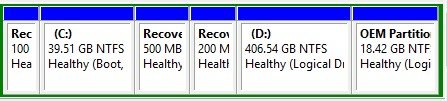
我们已经说了一遍,恢复分区非常重要,这就是为什么一旦丢失丢失后就不能仅仅使用简单的恢复工具来对其进行检索的原因。 您需要绕过一些安全功能。 这就是为什么我们建议使用 FoneDog数据恢复 找回丢失的人 Windows 10恢复分区.
数据恢复工具
恢复已删除的图像,文档,音频和更多文件。
从计算机(包括回收站)和硬盘驱动器中获取已删除的数据。
恢复因磁盘事故,操作系统崩溃等原因引起的丢失数据。
免费下载
免费下载

FoneDog Data Recovery 是一个专门的软件,可以 检索各种文件,包括丢失的分区,这对于恢复工具来说是很少见的功能。 无论是由于意外删除,格式化,克隆不当,病毒攻击,磁盘错误等原因造成的丢失,您也可以检索分区。 最后,您不必担心丢失数据,因为它专门针对 准确恢复.
幸运的是,尽管它功能强大,但使用它并不需要花费很多时间。 您只需要计算机,就不需要其他任何东西,只需遵循以下简单步骤:
下一个窗口将显示不同的 文件类型 你可以恢复和 驱动器 您可以从中恢复。
这是因为您不知道哪种文件 Windows 10恢复分区 一定有。
WinRE_DRV代表 Windows 10恢复分区.
等待扫描过程完成。 完成后,您将看到文件列表。
此时,您要做的就是等待过程完成。 这样,您就可以恢复丢失的Windows 10恢复分区。 现在,如果您没有任何要恢复的东西,但是需要额外的Windows 10恢复分区怎么办?
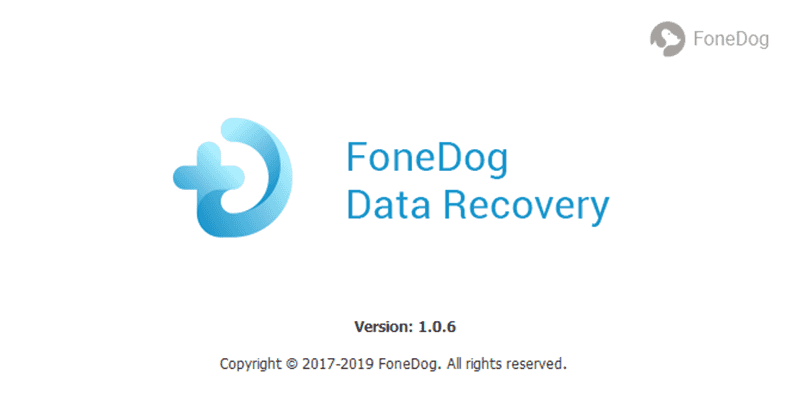
恢复工具只能恢复丢失的文件。 但是,对于隐藏的文件,您必须自己找到它们才能使用它们。 不幸的是,Windows 10恢复分区倾向于被隐藏。
尽管它可能占用您的几个GB的存储空间,但只要您能快速将PC恢复到最佳状态(如果发生异常),就值得这样做。 无论如何,您都必须知道如何创建 Windows 10恢复分区。 但是,请记住,它不会像创建普通分区那样容易。
恢复分区是特殊情况,您将必须极为谨慎。
请记住,这只会在Windows 10上显示,而不会在其他版本上显示。
此时,您应该会看到一个弹出窗口。
这样,您将可以创建尽可能多的 Windows 10恢复分区 只要您有足够的空间即可。 现在,如果您的磁盘空间已满怎么办?
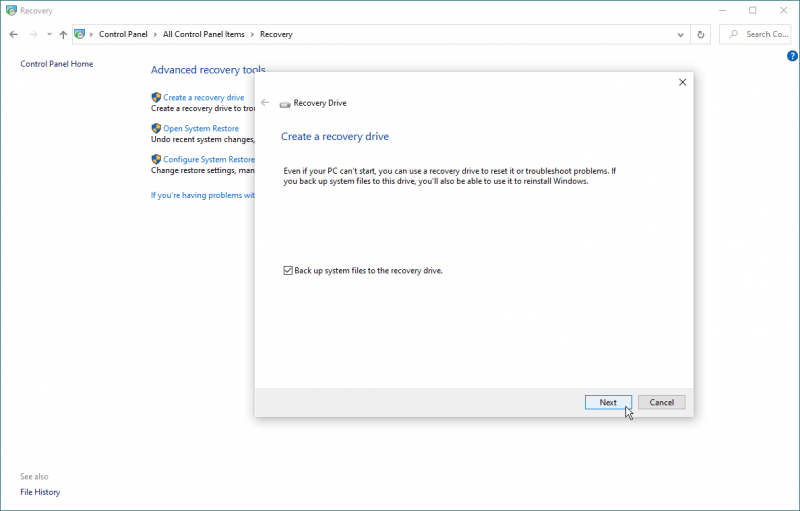
当您需要删除一些文件以存储新文件时,您会问自己:“我可以删除吗? Windows 10恢复分区? 幸运的是,答案是肯定的。 除此之外,删除一个 Windows 10恢复分区。 不会对您的系统造成任何严重损害。
但是,这仅是假设您暂时不打算进行出厂重置。 此外,请注意,这无法通过简单的方式完成。 不过,Windows仍然可以让您删除 Windows 10恢复分区 不用花一毛钱。 您只需要使用命令提示符并按照以下步骤操作:
通过执行以下步骤,即使您不是恢复分区,也可以删除所需的任何分区。 虽然万一您需要 Windows 10恢复分区,则在删除之前,您应该知道如何使用它。
恢复分区的主要功能是重置Windows系统。 这可能是由于各种原因,例如出现错误或异常。 无论哪种方式,恢复分区在确保系统安全方面都起着重要作用。 无论如何,如果您不知道如何使用它,那将毫无意义。
因此,这是从恢复分区重置窗口所需遵循的步骤:
您将被带到另一个窗口。
与删除或创建 Windows 10恢复分区,使用它实际上更容易。 这也可能是因为删除或创建恢复分区可能会导致系统发生重大更改。 这是很难完成的主要原因。
无论哪种方式,现在您都知道如何创建,删除或使用 Windows 10恢复分区,您应该能够解决设备将发生的任何错误。
数据恢复工具
恢复已删除的图像,文档,音频和更多文件。
从计算机(包括回收站)和硬盘驱动器中获取已删除的数据。
恢复因磁盘事故,操作系统崩溃等原因引起的丢失数据。
免费下载
免费下载

无论系统多么出色,总会有缺陷。 对于 Windows 产品最常见的缺陷之一就是错误的发生。 但是重要的是,有一种方法可以解决这些问题。
向我们介绍的最有用的功能之一就是开发 Windows 10恢复分区。 除了为您解决错误之外,它还可以恢复Windows系统。 最重要的是,您不必担心遇到一些重大错误,但是与此同时,您应该始终为这些错误做好准备。
发表评论
评论
热门文章
/
有趣乏味
/
简单困难
谢谢! 这是您的选择:
Excellent
评分: 4.6 / 5 (基于 73 评级)